Los defensores de GIMP argumentan que el programa no necesita «ser como Photoshop» debido a que es una herramienta muy potente y capaz por su cuenta, pero si hemos aprendido algo en los últimos meses con estos «Linux transformados en Windows» y otros proyectos similares, es que no siempre tiene sentido ir en contra de la «memoria muscular» que desarrollan los usuarios. Así llegamos al repositorio del portal brasileño Diolinux y a su proyecto PhotoGIMP, que convierte a una instalación tradicional de GIMP 2.10 en un clon bastante convincente de Photoshop.
Las guías y tutoriales en línea lo recomiendan hasta el cansancio: Si el presupuesto disponible no permite acceder a una suscripción de Photoshop, la alternativa número uno es GIMP. Pero GIMP es… diferente. Presenta otra visión, otra filosofía en su desarrollo. Eso también arrastra cambios importantes en su interfaz y sus funciones, que no todos los usuarios terminan de asimilar. Sin embargo, la naturaleza open source de GIMP habilita modificaciones en verdad notables, que pueden cambiar su apariencia y comportamiento.
Convierte a GIMP en un clon de Photoshop con PhotoGIMP
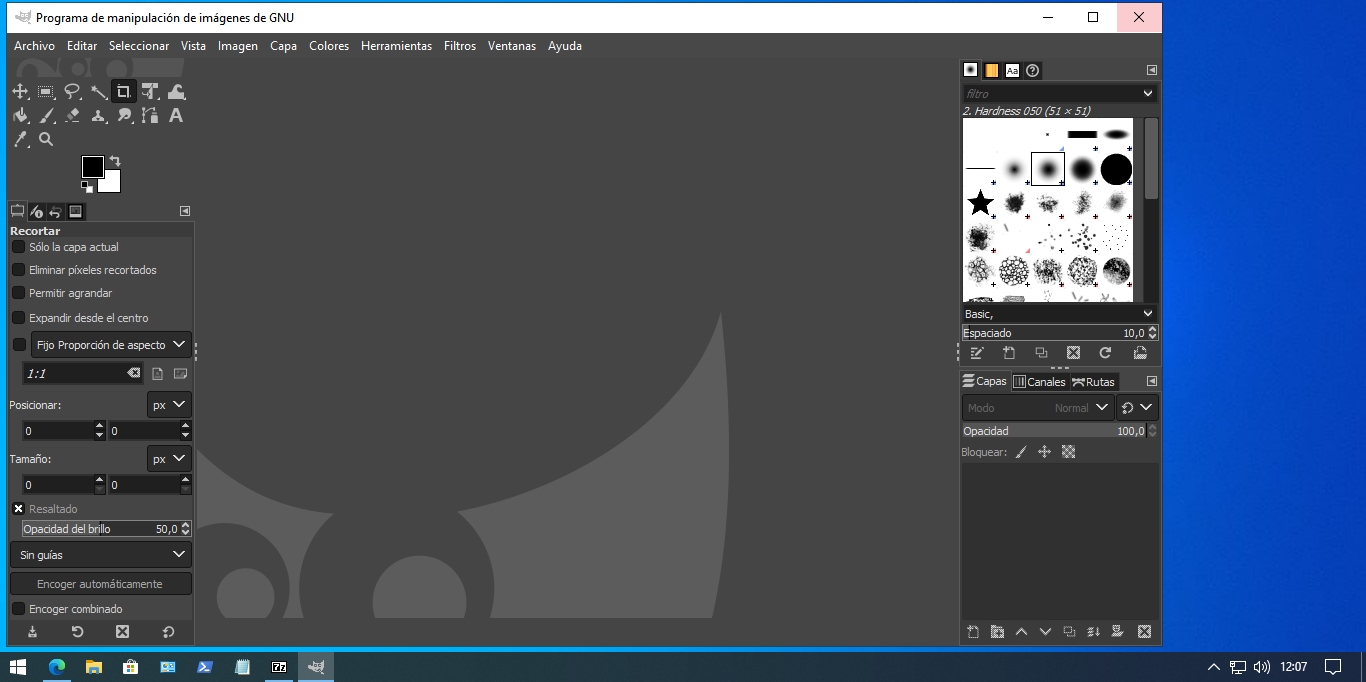
Eso nos traslada al repositorio en GitHub del portal brasileño Diolinux, donde apareció publicado un proyecto llamado PhotoGIMP. En esencia, lo que hace PhotoGIMP es modificar varios aspectos del GIMP 2.10 convencional para transformarlo en un clon de Photoshop. En otras palabras, PhotoGIMP reorganiza la posición física de las herramientas, instala cientos de nuevas fuentes, incluye e instala filtros como «Heal Selection», y restaura los atajos de teclado siguiendo la documentación oficial de Adobe.
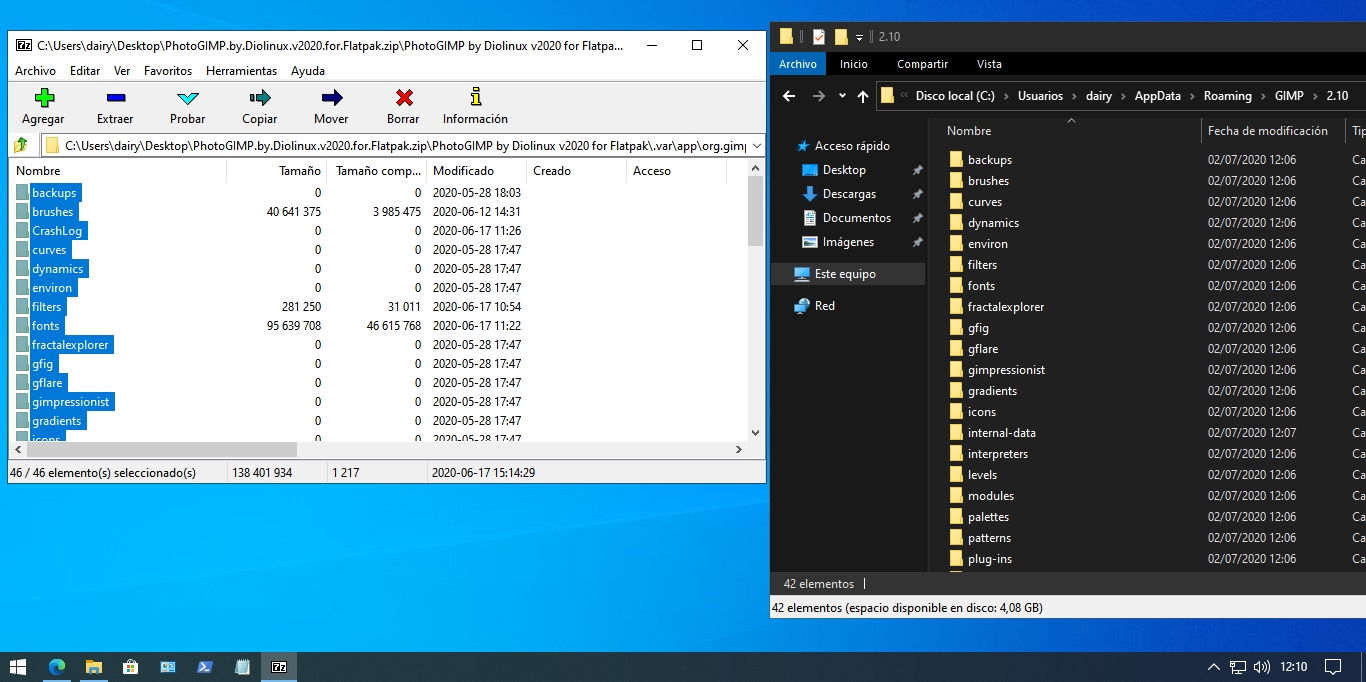
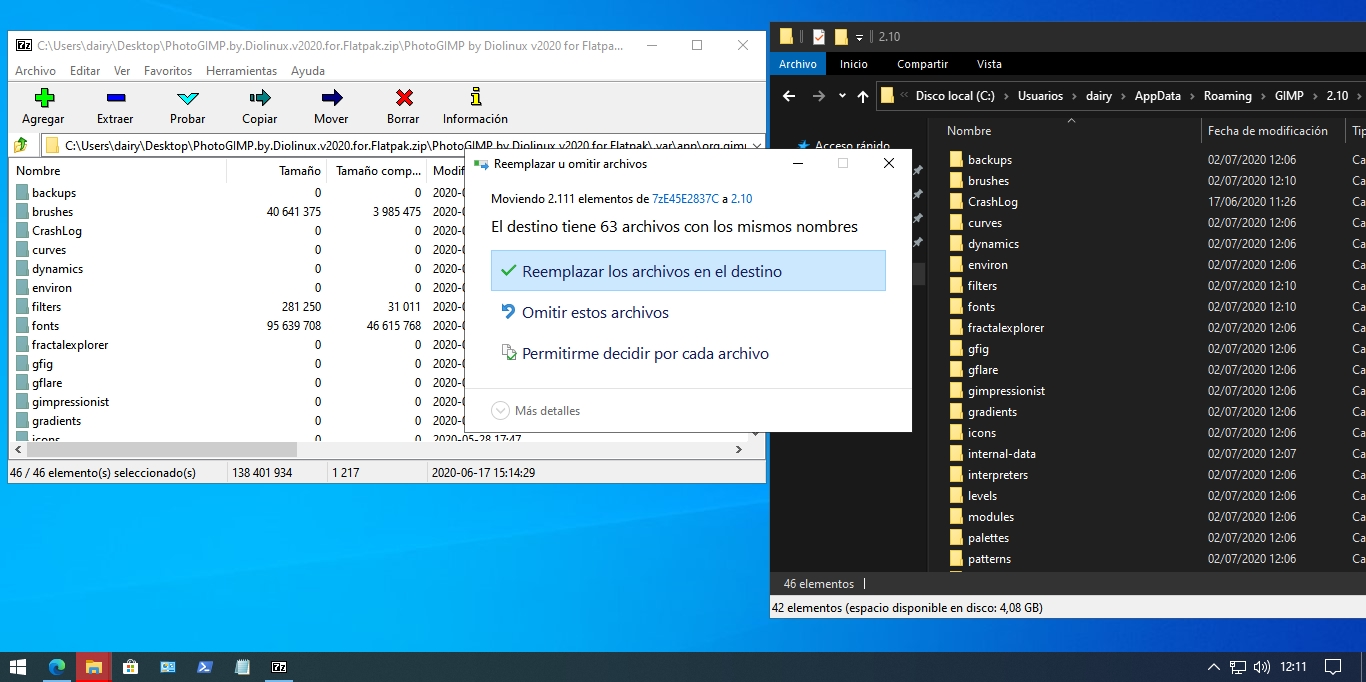
Todo suena muy bien hasta aquí, pero para instalar a PhotoGIMP hay que ensuciarse las manos. Mientras que la edición Linux coordina a todo el proceso utilizando Flatpak, los usuarios de Windows deberán cerrar GIMP, descargar el archivo zip, descomprimir su contenido a una carpeta temporal, e ingresar a una larga cadena de subcarpetas:
«PhotoGIMP by Diolinux v2020 for Flatpak\.var\app\org.gimp.GIMP\config\GIMP\2.10\»
El segundo paso es tomar todo el contenido de esa carpeta «2.10», y volcarlo dentro de:
«C:\Usuarios\(tunombredeusuario)\AppData\Roaming\GIMP\2.10\»
Confirmando a Windows que reescriba y reemplace todo los archivos que encuentre en el camino. Terminada la copia, abrimos GIMP, y los efectos del parche serán inmediatos. Incluso se toma la molestia de reemplazar la «splash screen» del programa.
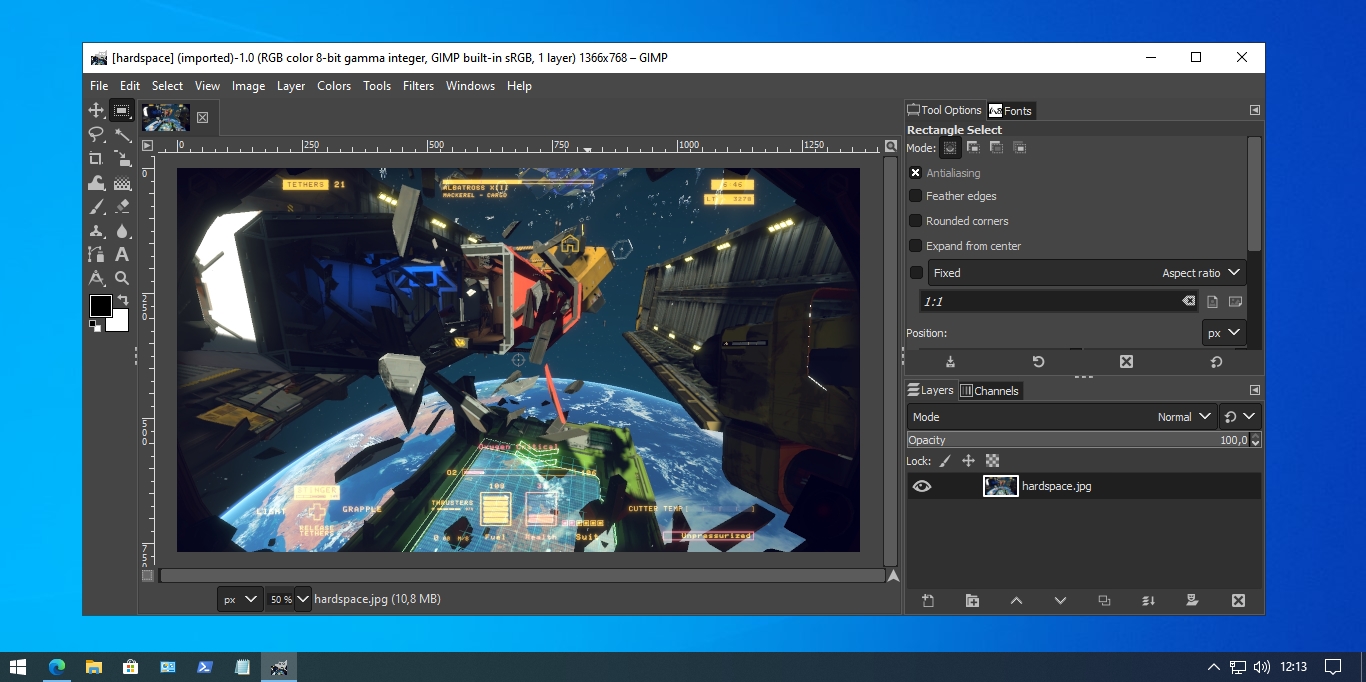
Reconozco que el parche es un poco incómodo de instalar en Windows, pero definitivamente vale la pena, y siendo honestos, hemos hecho «hacks» mucho peores en el pasado. El resto es cuestión de comprobar qué tan convincente es para ti la conversión de GIMP estándar a clon de Photoshop. Carga una máquina virtual, y haz el intento.
Sitio oficial y descarga: Haz clic aquí





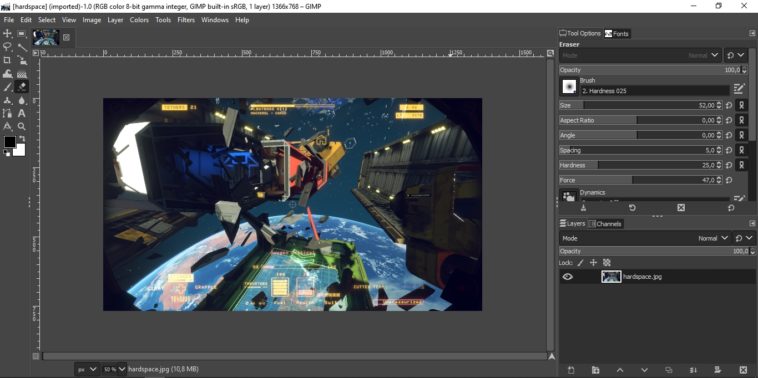


En mi caso, el primer paso sería convencer a mi hermano de hacerlo
(él es el diseñador)
me tomo un rato entender lo del tutorial en windows, por que el archivo no tiene ese nombre en cuestion.. en resumen, hay que extraer el rar en una carpeta.. y ahi ir a: .var\app\org.gimp.GIMP\config\GIMP\2.10\ fin..
Tengo todo el parche bajado el mxlinux,el gimp 2.10 20 bajado desde flatpak pero cuando remplazo las 3 carpetas ocultas por las carpetas del photogimp y probando no pasa nada queda tal cual,cual es el problema,hay algún paso que hay que cambiar.el camino usado es como root
Home/user/config/GIMP/GIMP 2.10/ahí remplazo las tres carpetas ocultas por las del patch